Office 365 Excel Stocks trong phần Data không khả dụng
Tôi đang cố gắng tìm cách kích hoạt "Cổ phiếu" trong phần Dữ liệu của Excel để giảm tải giá cổ phiếu. Tôi đang sử dụng Sản phẩm đăng ký của Microsoft Office 365, Phiên bản 1911, bản dựng 12228.20364 Click-to-Run. Tôi là thành viên của Người dùng nội bộ Office và nhận các bản cập nhật Kênh (nhắm mục tiêu) hàng tháng. Tôi đã thử làm theo hướng dẫn trong phần "Nhận báo giá cổ phiếu" của Microsoft nhưng Cổ phiếu trong Dữ liệu không hiển thị. Các câu hỏi/bài đăng trước đây về chủ đề này là từ khung thời gian từ tháng 3 đến tháng 6 năm 2019 và hầu hết đều cho biết tính năng này chưa được triển khai cho tất cả các đăng ký Office 365. Nhìn vào các hướng dẫn ngày hôm nay, có vẻ như điều này đã được triển khai cho tất cả mọi người. Xin hãy giúp đỡ, cảm ơn bạn
Trả lời:
Anh Dũng thân mến,
Cảm ơn bạn đã tham gia Cộng đồng Microsoft. Tôi là Cố vấn Độc lập và tôi sẽ giúp bạn.
Tôi có cùng phiên bản "Office 365 ProPlus, Phiên bản 1911 Build 12228.20364 Click-to-Run và xuất hiện Loại dữ liệu: Cổ phiếu và Địa lý, cài đặt của tôi bằng tiếng Anh, tôi đã đọc trong chủ đề khác chỉ có sẵn cho cài đặt bằng tiếng Anh nhưng tôi' Tôi không thực sự chắc chắn về điều đó, do tôi không thể tìm thấy một hỗ trợ chính thức.
Vì vậy, nếu chúng ta có cùng điều kiện, giả sử bạn có thể nhận được tính năng đó, vì vậy, tôi khuyên bạn nên sửa chữa cài đặt Office của mình:
https://support.office.com/en-us/article/repair...
Đừng ngần ngại hỏi nếu bạn cần thêm thông tin.
Tôi hy vọng nó đã được hữu ích cho bạn.
Trân trọng,
Renzo.
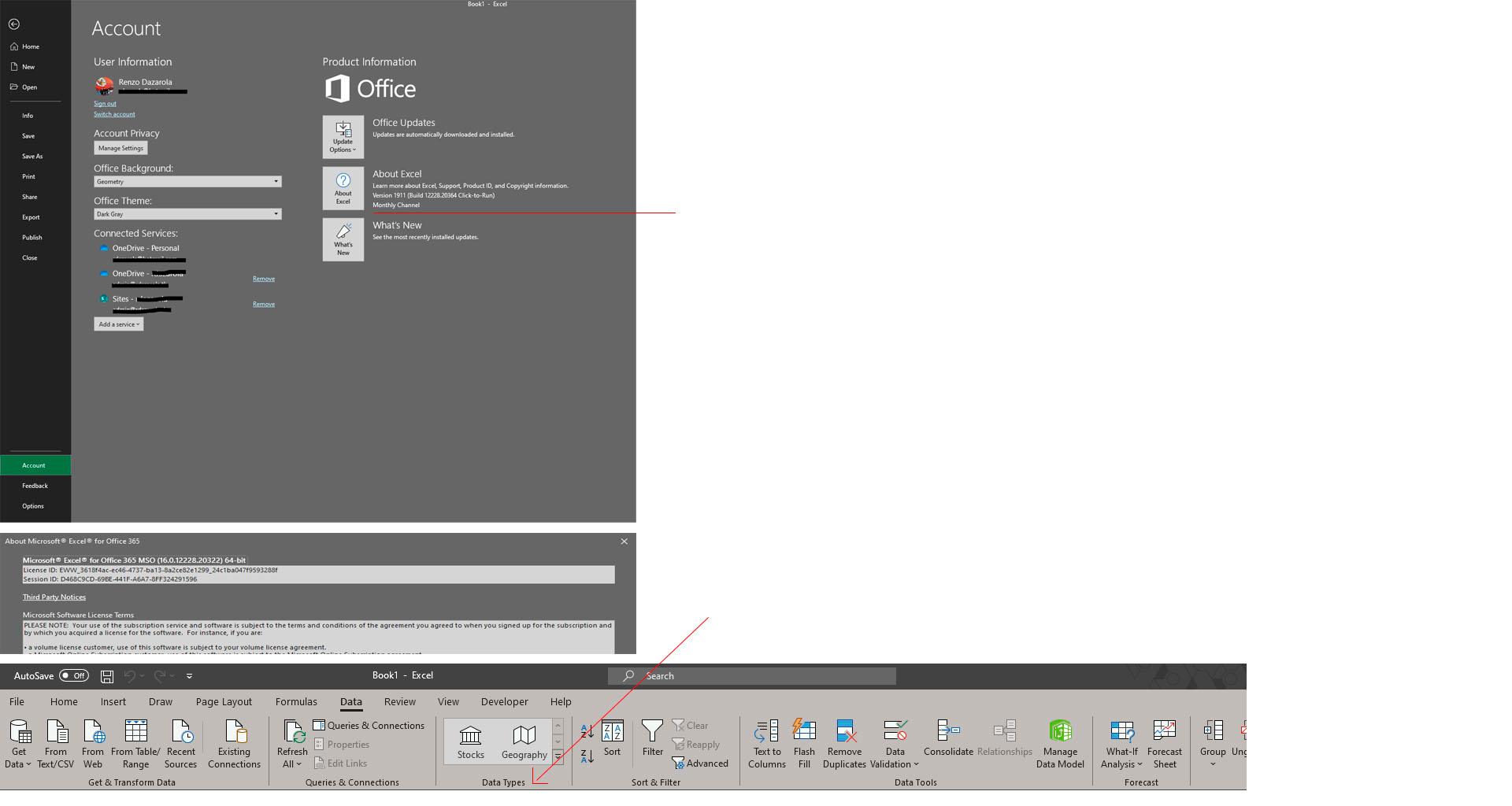
Trả lời:
Cám ơn vì sự gợi ý.
Tôi cũng đang sử dụng phiên bản tiếng Anh. Tôi đã trải qua quá trình sửa chữa mà không gặp may, tôi cũng đã thử gỡ cài đặt và cài đặt lại mà vẫn không thành công.
Bạn có thể thấy, nhìn vào Tab dữ liệu, tôi không có phần Loại dữ liệu với các nút Cổ phiếu hoặc Địa lý
Sau khi gỡ cài đặt lại thì mình có phiên bản như hình bên dưới, vẫn như cũ.
Bất cứ một đề nghị nào khác?
Trả lời:
Sau khi đặt lại rất nhiều, tôi không thể tìm thấy sự khác biệt có thể là gì, không có nghĩa là bạn không thấy tùy chọn đó. Phiên bản mà tôi đã cài đặt là từ giấy phép Office 365 E5, là một giấy phép kinh doanh. Giấy phép của bạn là Office 365 dành cho gia đình hay doanh nghiệp?
Mặt khác, nhấp vào Tệp > Tùy chọn > Tùy chỉnh Ribbon, kiểm tra trong tab Dữ liệu nếu đã chọn "Kiểu dữ liệu".
https://support.office.com/en-us/article/custom...
Trả lời:
Nhìn vào thông tin Tài khoản (Tệp | Tài khoản) của tôi, nó không cho biết Nhà riêng hoặc Doanh nghiệp. Nó chỉ cho biết Microsoft Office 365 . Nếu tôi nhấp vào nút Quản lý ( Tệp | Tài khoản | Quản lý | Quản lý đăng ký ) nó cho biết tôi có Microsoft Office Personal . Vì vậy, mặc dù thông tin được cung cấp không chỉ ra doanh nghiệp hay cá nhân, tôi chỉ có thể cho rằng đó là giấy phép cá nhân .... chưa kể tôi không cố ý mua giấy phép Kinh doanh. Với tất cả những gì tôi đã đọc, tôi không nghĩ Business vs Home tạo ra sự khác biệt vì tôi nghĩ yêu cầu duy nhất là phải có Đăng ký (Click-to-Run) và tiếng Anh. Tôi thậm chí không thể tìm thấy bất cứ điều gì cho biết phiên bản/bản dựng nào được yêu cầu hoặc thời điểm nó được phát hành cho người dùng ngoài việc quay trở lại chậm trong khung thời gian ngày 19 tháng 3.
Tôi cũng đã truy cập vào Máy làm việc của mình có giấy phép đăng ký Office 365 ProPlus và nó cũng KHÔNG có Dữ liệu | Các nút Chứng khoán & Địa lý . Nhưng nó cũng có phiên bản/bản dựng cũ hơn của Office 365 ProPlus ( Phiên bản 1902, Bản dựng 11328.20480 Click-to-Run ). Đây là phiên bản cũ hơn phiên bản tôi thấy trên máy cá nhân của mình nhưng nó cũng không có các nút Kiểu dữ liệu Chứng khoán hoặc Địa lý .
Sau đó, tôi đã thử tùy chỉnh Dải băng ( Tệp | Tùy chọn | Tùy chỉnh Dải băng ) để xem liệu các Loại Dữ liệu có nằm trong danh sách Tất cả các Lệnh hay không. Tôi đã tìm thấy thứ gọi là Kiểu dữ liệu nhưng tôi chỉ có thể tìm thấy nó trong " Tất cả các lệnh ". Để thêm nó, nó phải được thêm dưới dạng Nhóm tùy chỉnh , vì vậy tôi đã tạo một nhóm tùy chỉnh có tên " Kiểm tra " và thêm " Kiểu dữ liệu" vào nhóm. Nhưng ngay cả khi làm điều này, nút Nhóm tùy chỉnh (Thử nghiệm) và Loại dữ liệu mà tôi đã thêm không hoạt động (Đã chuyển sang màu xám). Sau đó, tôi đã tìm kiếm các lệnh Địa lý hoặc Cổ phiếu nhưng không tìm thấy. Và tôi đã thử tìm kiếm Smarttags, nhưng cũng không tìm thấy.
Tôi cũng đã thử tùy chỉnh dải băng trên máy Work của mình và nhận được kết quả tương tự.
Thanh không hoạt động và không biết phải xoay ở đâu bây giờ.
Trả lời:
Xin chào Doug, tôi đã tìm thấy cái này, Microsoft giải thích rằng Cổ phiếu và Địa lý là "các loại dữ liệu được liên kết".
"Kiểu dữ liệu chứng khoán hoặc kiểu dữ liệu Địa lý. Hai kiểu dữ liệu này là mới và chúng được coi là kiểu dữ liệu được liên kết vì chúng có kết nối với nguồn dữ liệu trực tuyến. Kết nối đó cho phép bạn mang về thông tin phong phú, thú vị mà bạn có thể làm việc với và làm mới."
https://support.office.com/en-us/article/excel-...
Thay đổi cài đặt này:
Tệp > Tùy chọn > Trung tâm tin cậy > Cài đặt trung tâm tin cậy > Nội dung bên ngoài > Cài đặt bảo mật cho "Kiểu dữ liệu được liên kết" > Kích hoạt "Bật tất cả các loại dữ liệu được liên kết"
##### Thay đổi cài đặt cho Loại dữ liệu được liên kết
Khi bạn tạo các kiểu dữ liệu được Liên kết, Excel sẽ kết nối với nguồn dữ liệu trực tuyến và trả về thông tin chi tiết về các giá trị nhất định, chẳng hạn như cổ phiếu công ty hoặc khu vực địa lý. Chẳng hạn, chuyển đổi từ Microsoft thành kiểu dữ liệu được liên kết sẽ trả về thông tin về Tập đoàn Microsoft, chẳng hạn như địa điểm, số lượng nhân viên, giá cổ phiếu, v.v.
Trong Excel, bấm vào tab Tệp.
Bấm vào Tùy chọn > Trung tâm tin cậy > Cài đặt Trung tâm tin cậy, rồi bấm vào Nội dung bên ngoài.
Bấm vào tùy chọn mà bạn muốn trong Cài đặt bảo mật cho các loại dữ liệu được liên kết:
Kích hoạt tất cả các loại dữ liệu được liên kết (không được khuyến nghị) Nhấp vào tùy chọn này nếu bạn muốn tạo các loại dữ liệu được liên kết mà không nhận được cảnh báo bảo mật. Dữ liệu cho các kiểu dữ liệu được liên kết hiện được cung cấp thông qua Microsoft, nhưng cũng giống như tất cả dữ liệu ngoài, bạn chỉ nên chọn tùy chọn này nếu bạn tin cậy nguồn dữ liệu. Bạn có thể muốn chọn tùy chọn này tạm thời, sau đó quay lại cài đặt mặc định khi bạn không cần nó nữa.
Nhắc người dùng về các loại dữ liệu được liên kết Đây là tùy chọn mặc định. Bấm vào tùy chọn này nếu bạn muốn nhận cảnh báo bảo mật bất cứ khi nào bạn tạo kiểu dữ liệu được liên kết.
Tắt tự động cập nhật các loại dữ liệu được liên kết Nhấp vào tùy chọn này nếu bạn không muốn bật các loại dữ liệu được liên kết.. ####
Chặn hoặc bỏ chặn nội dung bên ngoài trong tài liệu Office:
https://support.office.com/en-us/article/block-...
==========
Ngoài ra, hãy xác minh khóa này trên regedit: UseOnlineContent
Mở regedit, tìm đường dẫn này:
HKEY_CURRENT_USER\Software\Microsoft\Office\xx.0\Common\Internet
Nếu xuất hiện phím này "UseOnlineContent", hãy xóa nó và khởi động lại PC của bạn.
Để biết thêm thông tin xem liên kết dưới đây:
https://docs.microsoft.com/en-us/office365/trou...
Trả lời:
Vâng, tôi cũng đã thử điều đó. Tôi thực sự không hiểu rằng điều này sẽ giải quyết việc các nút Cổ phiếu hoặc Địa lý không xuất hiện nhưng dù sao thì tôi cũng đã thử. Vì vậy, cài đặt Tệp > Tùy chọn > Trung tâm tin cậy > Cài đặt trung tâm tin cậy > Nội dung bên ngoài > Cài đặt bảo mật cho "Kiểu dữ liệu được liên kết" > Kích hoạt "Bật tất cả các loại dữ liệu được liên kết" không hoạt động. Tôi cũng đã tìm sự tồn tại của khóa đăng ký HKEY_CURRENT_USER\Software\Microsoft\Office\xx.0\Common\Internet UseOnlineContent và nó cũng không tồn tại.
Tôi cũng đã thấy cung cấp được liên kết nhưng dường như không ai trong số họ mô tả hoặc giải quyết vấn đề.
Vẫn không làm việc!
Trả lời:
Chà, tôi xin lỗi vì điều đó, tôi đã nghiên cứu một lúc, nhưng tôi không thể tìm ra giải pháp cụ thể, vì vậy, để kiểm tra xem sự cố có phải do một số sổ đăng ký trong máy tính hiện tại của bạn không và nếu có thể, tôi đề nghị bạn, để cài đặt và kiểm tra trong máy tính khác.

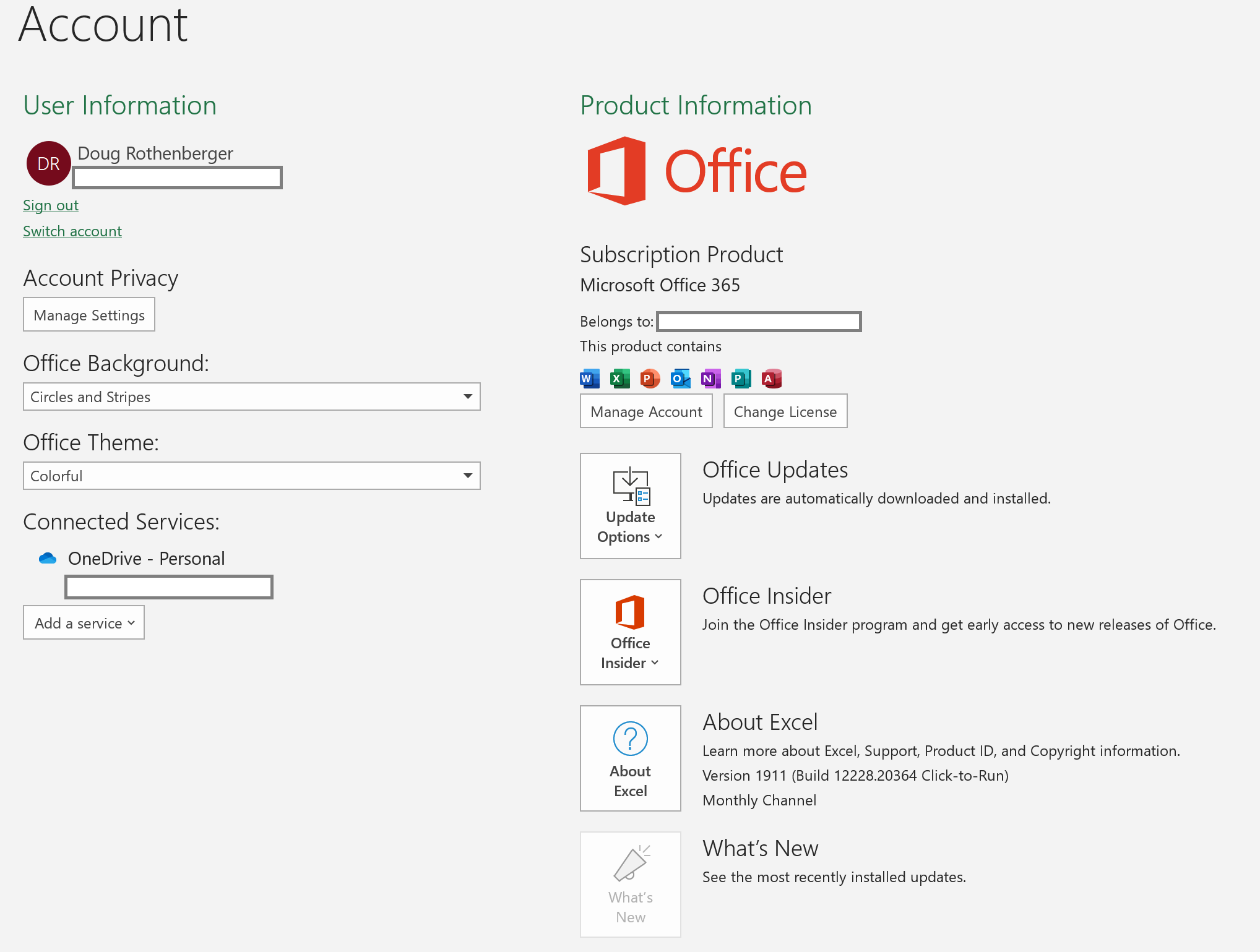
Comments
Post a Comment